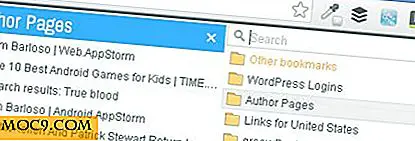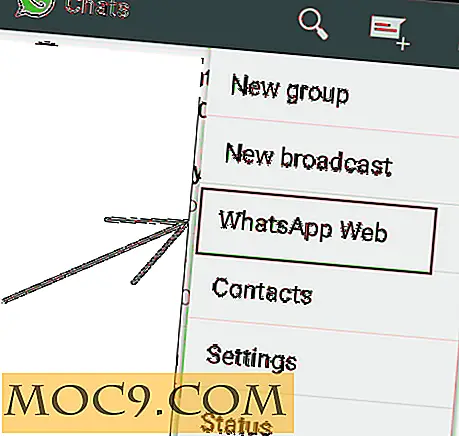4 דרכים לארח את אתר האינטרנט שלך על
 אמנם יש הרבה ספקי אחסון ענן, אבל Dropbox מוביל את החבילה עם APIs חדשניים ותכונות. מלבד אחסון ענן, אתה יכול להשתמש Dropbox עבור הרבה מטרות. אחת התכונות שבהן תומך Dropbox היא אירוח דפי אינטרנט סטטיים על אחסון הענן ולהפוך אותם לזמינים לעולם. אם אתה Newbie או רק רוצה לארח דפי HTML סטטיים, אתה יכול לעשות שימוש בחשבון Dropbox שלך.
אמנם יש הרבה ספקי אחסון ענן, אבל Dropbox מוביל את החבילה עם APIs חדשניים ותכונות. מלבד אחסון ענן, אתה יכול להשתמש Dropbox עבור הרבה מטרות. אחת התכונות שבהן תומך Dropbox היא אירוח דפי אינטרנט סטטיים על אחסון הענן ולהפוך אותם לזמינים לעולם. אם אתה Newbie או רק רוצה לארח דפי HTML סטטיים, אתה יכול לעשות שימוש בחשבון Dropbox שלך.
1. שימוש KISSR
KISSR הוא שירות המאפשר לך לארח אתרים סטטיים באמצעות Dropbox כמו מארח האינטרנט. היתרון של KISSR על פני המתחרים האחרים שנדונו במאמר זה הוא שהוא מאפשר לך להירשם ולהשתמש שם תחום מותאם אישית נאות במקום להשתמש תחומים משנה או כתובות אתרים ארוכות. פשוט ללכת לאתר KISSR, להזין את השם הרצוי עבור האתר שלך (תצטרך להתחיל עם תת תחום) ולאחר מכן לחץ על כפתור גדול נסה את זה.

החיסרון הגדול ביותר של שימוש Kissr היא כי למרות שאתה משתמש Dropbox כמו backend, זה יגביל את האחסון הכולל רוחב פס של החשבון שלך.
2. באמצעות DropPages
DropPages הוא יישום אינטרנט שמתחבר לחשבון Dropbox שלך כדי ליצור אתר בשבילך. היתרון של שימוש DropPages היא שזה לא להגביל כל שימוש בחלל כמו KISSR ונותן לך תת (yourname.droppages.com) כדי לגשת לאתר שלך. בצע את השלבים הבאים כדי ליצור את האתר שלך עם DropPages.
1. עבור אל http://my.droppages.com
2. זה יבקש ממך להיכנס לחשבון Dropbox שלך. לחץ על "כניסה" כפתור ולתת לו הרשאה לגשת לחשבון Dropbox שלך.

3. לאחר שתיכנס לחשבונך, תקבל את פניך עם המסך שבו תוכל ללחוץ על הלחצן אפשר כדי להמשיך. לחיצה על הלחצן דחה תבטל את תהליך ההרשמה.

4. עכשיו לחץ על "צור אתר חדש" כפתור והזן את שם האתר שלך, למשל, mte. Droppages.com
5. אתה יכול גם בנוי מראש נושאים של דפי HTML.
3. שימוש באתר 44
Site44 הוא שירות דומה מאוד DropPages. יש לנו כבר הדרכה על איך להשתמש Site44 לארח את דפי האינטרנט שלך באמצעות Dropbox כמו back-end.
4. יצירת התיקיה הציבורית באופן ידני
למרות שאתה יכול להשתמש בשירותים המפורטים לעיל כדי ליצור את האתר שלך על Dropbox אבל אם אתה לא רוצה לעבור את תהליך ההרשמה ואת לא רוצה לנהל את האתר שלך דרך כל אחד אחר, אתה יכול פשוט בצע את המדריך הזה כדי ליצור משלך אירוח על Dropbox ללא שימוש בכל הכלים.
צור תיקייה בשם "ציבורי" (אם זה לא כבר שם) בחשבון Dropbox שלך. לאחר מכן, יהיה עליך לבקר בדף זה כדי להפעיל את התיקייה הציבורית בחשבונך. עכשיו ליצור תיקייה אחרת בשם "האתר" בתוך התיקיה הציבורית. שים את כל דפי HTML בתוך תיקיית "אתר".

התיקייה "site" תפעל כתיקיית הבסיס עבור האתר הסטטי שלך. אתה יכול קליק ימני על כל קובץ ולקבל את הקישור הציבורי תחת התפריט Dropbox. ניתן לשתף את הקישור עם אנשים אחרים. האדם שיש לו את הקישור יוכל לפתוח את דף האינטרנט.
קישורים Dropbox הם די ארוך ולא ניתן לזכור. אם יש לך שם תחום, אתה יכול בקלות להפנות את כל הדפים שלך מתארח על Dropbox לתחום שלך. זה תלוי אם המארח שלך תומך בהכוונת URL מלוח הבקרה או לא. אם המארח אינו תומך בה, באפשרותך לנתב מחדש את הדפים באמצעות הקובץ .htaccess.
צור את הקובץ .htaccess בתיקיית הבסיס של הדומיין שלך והזן את הפרטים הבאים:
RedirectMatch 301 / site (.*) https://dl.dropbox.com/u/1234567/site/$1
יהיה עליך לשנות את "/ site" אם אתה משתמש בשם אחר עבור תיקיית האתר. כמו כן, עליך להחליף את כתובת האתר הציבורית של Dropbox עם כתובת האתר הציבורית שלך. קבל את כתובת האתר Dropbox על ידי לחיצה ימנית על כל קובץ בתיקיה הציבורית ולאחר מכן בחר "קבל קישור ציבורי" תחת תפריט Dropbox.

תן לי להסביר מה עושה את הפקודה לעיל. הוא ינתב מחדש את כל כתובות האתרים המכילות את "yourite.com/site/xyz.html" כאשר xyz.html הוא שם הדף המארח ב- Dropbox. לדוגמה, הוספתי קובץ בשם index.html בתיקייה "site" שלי ב- Dropbox. עכשיו בכל פעם שאני רוצה לפתוח index.html, אני צריך להיכנס " http://mysite.com/site/index.html ". אתה יכול לשים כל מספר של קבצים בתיקייה באתר. תוכל לגשת לקבצים אלה בשיטה לעיל.
אני מקווה שזה היה שימושי בשבילך ואני רוצה להודות לך על הקריאה. אם אתה אוהב את המאמר הזה, בבקשה להשאיר תגובה מועיל ולשתף אותו עם החברים שלך.


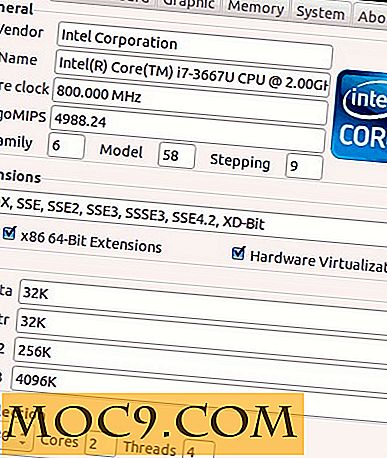

![כיצד להגדיר Gtalk עבור Google App ב- Linux [טיפים מהירים]](http://moc9.com/img/gtalk-google-app-empathy.jpg)